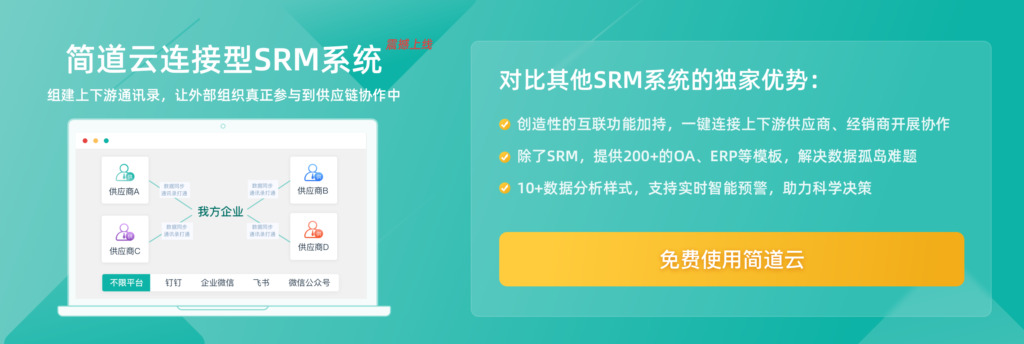五步利用Excel进行数据分析
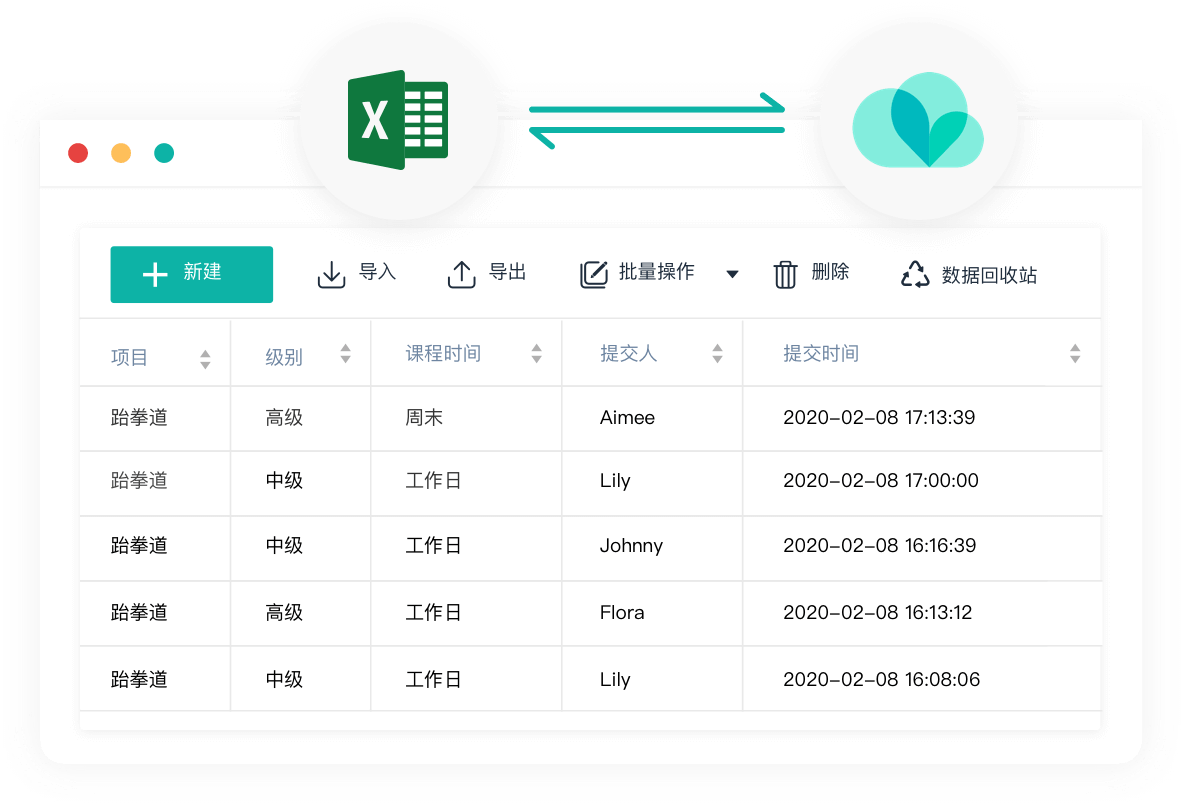
话说数据分析听起来挺高大上的,这回我们看看如何用Excel来进行一次数据分析之旅~
数据分析简单讲分为下面五步:
1. 提出问题(你想通过数据得出什么结论?清晰准确的问题是做好任务的前提)
2. 理解数据(首先要将数据拿到手里,行话叫做数据抓取,也叫爬虫,然后进行基本的数据描述)
4. 构建模型(其实就是分析的过程啦~)
5. 数据可视化(一堆密密麻麻的数据看着头疼?没错,老板可没有耐心看原始数据,各种图表这时候就派上用场了,这时候颜值就很重要了。)
(以数据分析师招聘的数据为例)
一、提出问题
要解决的问题:
1、在哪些城市找到数据分师工作的机会比较大?
二、理解数据
对数据有一个基本的认识,了解各个字段。
三、数据清洗
选择子集(提取需要用到的列进行分析,注意通过隐藏字段功能)
选中列,右键进行隐藏。
2. 列名重命名
3. 删除重复值
4. 缺失值处理
因为数据量较大,在数据采集过程中,有些数值没有采集到。通常我们可以采用一下三种方法:

删除:删除数据缺失的记录;用excel做crm
均值:使用当前列的均值;
高频:使用当前列出现频率最高的数据。
5. 一致化处理
首先,可以看到公司所属领域有多个描述,用逗号隔开,下面通过分列功能进行拆分
下面是分列后的效果:
FIND函数:函数 FIND 用于在第二个文本串中定位第一个文本串,并返回第一个文本串的起始位置的值,该值从第二个文本串的第一个字符算起。
语法:FIND(find_text, within_text, [start_num])
find_text必需。 要查找的文本。within_text必需。 包含要查找文本的文本。start_num可选。 指定开始进行查找的字符。 within_text 中的首字符是编号为 1 的字符。 如果省略 start_num,则假定其值为 1。
FIND("M",A2) 单元格 A2 中第一个M的位置
FIND("M",A2,3) 从单元格 A2 的第三个字符开始查找第一个M的位置
LEFT函数:从文本字符串的第一个字符开始返回指定个数的字符。
语法:LEFT(text, [num_chars])
Text必需。 包含要提取的字符的文本字符串。num_chars可选。 指定要由 LEFT 提取的字符的数量。Num_chars 必须大于或等于零。如果 num_chars 大于文本长度,则 LEFT 返回全部文本。如果省略 num_chars,则假定其值为 1。
LEFT(A2,4) 第一个字符串中的前四个字符
LEFT(A3) 第二个字符串中的第一个字符
RIGHT函数用excel做crm:根据所指定的字符数返回文本字符串中最后一个或多个字符。
语法:RIGHT(text,[num_chars])
文本必需。 包含要提取字符的文本字符串。num_chars可选。 指定希望 RIGHT 提取的字符数。
RIGHT(A2,5) 第一个字符串的最后 5 个字符
RIGHT(A3) 第二个字符串的最后一个字符
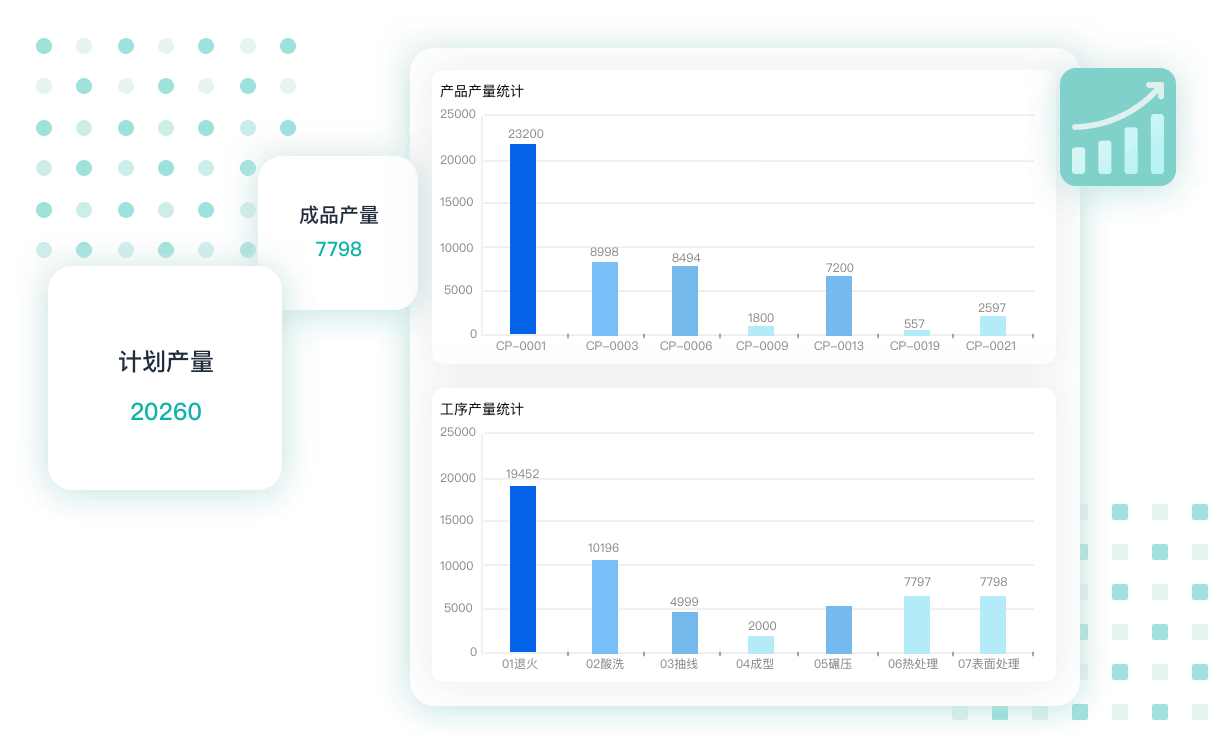
MID函数:返回文本字符串中从指定位置开始的特定数目的字符,该数目由用户指定。
语法:MID(text, start_num, num_chars)
文本必需。 包含要提取字符的文本字符串。start_num必需。 文本中要提取的第一个字符的位置。 文本中第一个字符的 start_num 为 1,以此类推。num_chars必需。 指定希望 MID 从文本中返回字符的个数。
MID(A2,1,5) 从 A2 内字符串中第 1 个字符开始,返回 5 个字符。
FIND("k",N2) 找到 k 在N2中出现的位置:2,减去1,再使用LEFT函数,最终得到7FIND("-",N2)+1 为开始位置,LEN(N2)-FIND("-",N2)-1 得到截取长度
原来的位置进行复制,右键:选择性粘贴(只有值),然后进行分列:
6. 数据排序
7. 异常值处理
通过构建新的一列:是否为数据分析师从而使用IF函数来过滤掉非数据分析职位:
四、构建模型
数据透视表是计算、汇总和分析数据的强大工具,可助你了解数据中的对比情况、模式和趋势。
创建数据透视表
数据分析师工作机会较大的城市:
补充 VLOOKUP 函数:
如果需要在表格或区域中按行查找内容,可使用 VLOOKUP,它是一个查找和引用函数。 例如,按部件号查找汽车部件的价格。
在这一最简单的形式中,VLOOKUP 函数表示:
=VLOOKUP(要查找的值、要在其中查找值的区域、区域中包含返回值的列号、精确匹配或近似匹配 – 指定为 0/FALSE 或 1/TRUE)。
VLOOKUP 语法:
要查找的值,也被称为查阅值。查阅值所在的区域。 请记住,查阅值应该始终位于所在区域的第一列,这样 VLOOKUP 才能正常工作。 例如,如果查阅值位于单元格 C2 内,那么您的区域应该以 C 开头。区域中包含返回值的列号。 例如,如果指定 B2:D11 作为区域,那么应该将 B 算作第一列,C 作为第二列,以此类推。(可选)如果需要返回值的近似匹配,可以指定 TRUE;如果需要返回值的精确匹配,则指定 FALSE。 如果没有指定任何内容,默认值将始终为 TRUE 或近似匹配。
现在将上述所有内容集中在一起,如下所示:
=VLOOKUP(查阅值、包含查阅值的区域、区域中包含返回值的列号以及(可选)为近似匹配指定 TRUE 或者为精确匹配指定 FALSE)。
最后,教大家一个简单拖拽创建表单和生成报表的方法。使用简道云表单在线创建“云表格”,通过简单拖拽,即可制作出一个个柱形图、折线图、饼图等图表,1分钟实现数据可视化分析!非常方便~